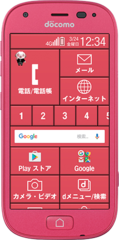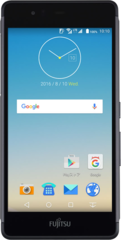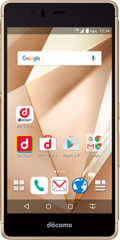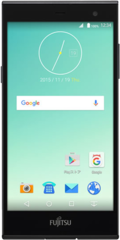虹彩認証とプライバシーモードで流出を防ぐ!
虹彩認証とプライバシーモードで流出を防ぐ!
新年早々世間を騒がせているスマートフォンの情報流出やセキュリティの問題は、IT絡みのセンテンスを考えたりするのがお仕事の筆者としてはとっても気になる話題。アカウントが残ったままの古い端末から情報が流出したのではないか、という見方もあるようだけれど、多くの人にとって最も情報流出の危険性が高いのは、やはり今使っている端末への第三者からの不正アクセス(不正使用)、あるいは盗み見ではないかと思う。
 メッセージなどが盗み見られる問題、どう防ぐか
メッセージなどが盗み見られる問題、どう防ぐか
勝手に端末を使われるケースや、後ろからの画面の盗み見をどうやって防げばよいのだろうか。ほぼ全てのスマートフォンはPINと呼ばれるパスコード、パスワード認証のほか、画面をなぞるパターン認証などを用いた端末のロック機能を備えている。それらに加え、最近は指紋認証機能に代表される生体認証を追加の認証機構として搭載する機種も増えてきた。
原則としては、スマートフォンのロック解除パスコードを他人に知られてしまえば、どんなセキュリティ対策も無意味に近い。しかし、普段の使用時、ロック解除するたびにパスコードを入力していれば、どうしてもパスコードを盗み見されてしまうリスクが高くなる。その対策として、実際にパスコードを入力しなくてもロック解除できる生体認証が注目されるわけだ。ただ、指紋認証は自分が寝ている間などは他人にも解除できてしまうし、指紋の擬装が可能という説もあり、セキュリティリスクはゼロではない。
そんななか、arrows NX F-02Hは、指紋認証にくらべてもさらに強固なセキュリティを実現する生体認証である虹彩認証機能「Iris Passport」を搭載しているのはご存じの通り。顔の前に端末を構えるだけで、赤外線カメラが瞳の虹彩を読み取り、端末の所有者かどうかをチェックするという仕組みだ。虹彩は指紋同様に2つとして同一のものはなく、なおかつ擬装も困難と言われている。
 虹彩認証に使われるF-02Hの赤外線カメラ
虹彩認証に使われるF-02Hの赤外線カメラ
しかし、果たして虹彩認証というのは、実際のところどれほど強力なセキュリティ機能なのだろうか。本人でないと認証をクリアできないと言われているが、何らかの方法で突破できてしまうのでは? というわけで、あの手この手で虹彩認証にトライ。さらに、安心感を高めるプライバシーモード搭載のF-02Hやarrowsシリーズのメリットについても紹介したい。
写真のモニター表示、印刷、睡眠中の目のこじ開け、どれで突破できる?
F-02Hの虹彩認証機能は、端末のロック解除時、docomo IDを使ったサービスへのログイン時、そしてarrows独自のアカウント・パスワード管理機能「パスワードマネージャー」との連携など、多彩なシチュエーションで利用できるようになっている。
 ロック解除の他にもさまざな場面で利用できる虹彩認証
ロック解除の他にもさまざな場面で利用できる虹彩認証
それほどまでに多くの機能と連携していると、もし所有者本人のあずかり知らぬところで認証が突破されでもしたら、あらゆるサービスを好き勝手に使われ、個人情報や秘密の連絡先を全て知られてしまうだろう。ブラウザーに入力してあるパスワードも知られ、メッセージアプリのスクリーンショットを撮られてSNSに拡散されるのも、きっとあっという間だ。
では、虹彩認証はどこまで強固なのか。当然、他人の目だと認証できないであろうことは想像できるが、例えば本人の顔写真を使ったらどうなるのか、眠っている間に目を開けられて写されたら、なすすべはないのか、試してみた。まずは顔写真からチャレンジしてみよう。
1. 所有者の顔写真をモニターに表示して認証してみる
身近な人に限らず、通りすがりの人にもなにげなく写真を撮られてしまう可能性はゼロではない。その顔写真をPCのディスプレイに表示させ、それをF-02Hの赤外線カメラで撮影するようにしたら認証を突破できてしまうのではないだろうか。約2150万という高画素を誇るF-02Hのカメラ機能を使って撮った写真をPC画面に表示させてみた。
 F-02Hで顔写真を撮影
F-02Hで顔写真を撮影
 PCのディスプレイに表示させてF-02Hで認証を試してみた
PCのディスプレイに表示させてF-02Hで認証を試してみた
結果はもちろんNG。ロック画面に表示される虹彩認証のプレビュー映像では、ディスプレイは一面まっさらに見え、瞳部分を写そうにも判別できない。おそらくディスプレイからの赤外線は、ドットの色違いが区別できるような形では放射されないからだろう。
2. 顔写真を印刷して認証してみる
では、その写真をプリンターで印刷してみたらどうか。オフィスにあるビジネスインクジェットプリンターを使ってA4サイズでカラー出力し、F-02Hで映してみた。
 F-02Hで撮影し、インクジェットプリンターで印刷した顔写真
F-02Hで撮影し、インクジェットプリンターで印刷した顔写真
 他の人に装着してF-02Hで認証を試してもらった
他の人に装着してF-02Hで認証を試してもらった
しかしこれも認証突破ならず、結果はNG。F-02Hのプレビュー映像には顔の輪郭や目はしっかり判別できるように写るものの、プリント後の精細度が低いせいか、肉眼で見ても虹彩がにじんでしまっている。これではさすがに認識できないだろう。
3. 瞳部分だけを一眼レフで撮影して認証してみる
虹彩認証は、あくまでも虹彩を使った認証だ。つまり処理時には虹彩部分しか見ていないはずなので、顔の他の部分は余計である。いちいち顔全体をA4用紙一杯に印刷するのはインクの無駄だし、なにより自分の顔のアップを何度も印刷しているのを他の社員に見られると、ナルシストなのかと勘違いされそうで都合がよろしくない。ちなみに、虹彩認証は両目はもちろん片眼だけでもOKなので、印刷するのも片目だけで問題ないはずだが、念のため両目分用意している。
そんなわけで、プリント後でも虹彩をしっかり判別できるよう、一眼レフで目付近をズーム撮影し、さらに画質調整してくっきり見えるようにしたうえで、プリントして認証させてみた。
 一眼レフでズーム撮影した写真をインクジェットで印刷
一眼レフでズーム撮影した写真をインクジェットで印刷
 再び装着して試してもらった
再び装着して試してもらった
が、それでも認証は通らない。F-02Hのプレビュー映像にはピント合わせのような挙動が見られ、なんとなく目として認識しているような雰囲気をかもし出しているが、認証処理は結局タイムアウトしてしまう。
4. レーザーカラープリンターでプリントして認証してみる
インクジェットプリンターで出力するのが良くないのかもしれない。そう考え、今度は近所のコンビニエンスストアのレーザー複合機で瞳部分を写真プリントしたものを使ってみることにした。昇華型のプリンターのため虹彩部分が細部まで美しく描写され、これでプリント品質が原因の認証ミスはなくなる、気がする。
 またも一眼レフで撮影し、コンビニの複合機で写真プリント
またも一眼レフで撮影し、コンビニの複合機で写真プリント
 装着
装着
 今度こそいけるか!?
今度こそいけるか!?
ところが、やはり結果はNG。写真を使った方法で虹彩認証を突破するのは、無理ということなのだろう。何か他の方法を考えなければならない。
5. 寝ている間に目を無理矢理開けて認証してみる
写真が使えないのなら、生身の身体を使うしか方法はない。眠っている間に妻がこっそり筆者の目をこじ開け、無理矢理認証を試みたようだが......。
 眠っているところをこじ開けたら......
眠っているところをこじ開けたら......
眠っている間はどうやら"白目がち"らしい。瞳がある程度まっすぐF-02Hの赤外線カメラに向くようなことがあれば認証は突破されてしまうだろうけれど、今回の場合は瞳を映すことができなかったため、失敗に終わったようだ。ああ、良かった。というわけで、どうやっても認証を突破することはできず、改めてF-02Hの虹彩認証機能の信頼性の高さに感服した次第だ。
arrowsシリーズのプライバシーモードなら見られたくないデータを隠せる
F-02Hの虹彩認証を使えば、他人に端末のロックが解除される可能性は(PINやパスワードを知られない限りは)ほぼゼロと言えるが、所有者本人が混雑する電車などで端末を使用中に、後ろや横から画面をのぞかれるのは避けられない場合もある。画面上で何を表示して、何をやっているのか、丸見えだ。
画面全体に薄くフィルターを加えたりして、斜めから見た時の視認性を落とすことでプライバシー対策とするアプリなんかもあるが、それだと真正面からでもフィルターがうっすら見えてしまったりする。ユーザー本人の視認性や使い勝手が低下するのは本末転倒ではないだろうか......。
一方、F-02Hをはじめとするarrowsシリーズでは、プライバシーを守るための専用機能として「プライバシーモード」が用意されており、ユーザビリティをほとんど損なうことなく、第三者に画面をのぞき見されてしまった時でも最低限のプライバシーを守れるのだ。
 arrowsシリーズのプライバシーモードの設定画面
arrowsシリーズのプライバシーモードの設定画面
プライバシーモードは通知パネルを引き出した後、時刻表示部分で右方向にフリックするとオン・オフをすばやく切り替えることができる。オンにした場合は電話帳に登録している連絡先のうち、指定した人を一覧から見えなくできるほか、標準ブラウザのブックマークや画像なども指定したものだけ非表示にすることも可能。
 画面左上の時刻表示を右フリックすることで、オン・オフを切り替えられる
画面左上の時刻表示を右フリックすることで、オン・オフを切り替えられる
 プライバシーモード時に表示したくない連絡先を電話帳(NX!電話帳)で指定
プライバシーモード時に表示したくない連絡先を電話帳(NX!電話帳)で指定
 このように表示されていたものが
このように表示されていたものが
 標準の電話帳アプリ上で見えなくなる
標準の電話帳アプリ上で見えなくなる
 ブラウザのブックマークや画像ファイルも指定したものを非表示にできる
ブラウザのブックマークや画像ファイルも指定したものを非表示にできる
さらに、電話やメールの着信通知、ステータスバーに表示されるアプリからのプッシュ通知なども表示しないようにできる。これだけだとプライバシーモードオンの最中は所有者本人にとって不便過ぎるかもしれないが、通知があった瞬間だけバッテリーアイコンのデザインが一瞬変わるようにするといった"秘密の合図"で気付くことができる工夫もあって、普段から常にオンにしていても問題ないほどに実用的な機能となっている。
 着信通知や全てのアプリの通知、もしくは指定したアプリの通知のみを非表示にできる。表示されなければ、当然何かが届いていると悟られることもない
着信通知や全てのアプリの通知、もしくは指定したアプリの通知のみを非表示にできる。表示されなければ、当然何かが届いていると悟られることもない
 通知があった瞬間だけバッテリーアイコンのデザインが変わる。どう変わるようにするかはあらかじめ設定可能だ
通知があった瞬間だけバッテリーアイコンのデザインが変わる。どう変わるようにするかはあらかじめ設定可能だ
もちろん使っているアプリの画面は、のぞかれてしまえば見られることに変わりはないけれど、友人に少しの間だけスマートフォンを渡すような時は、見られたくないものは確実に隠しておきたい。また、家族や恋人と一緒にスマートフォンの画面を見ていて、そのタイミングで、こっそりやりとりしている(あくまでも当日まで秘密にしておきたいサプライズイベントの打合せなどの)メールが着信してしまった時も全く心配ない、というわけ。
プライベートはもちろんビジネスシーンでも有効なarrowsのセキュリティ機能
端末の中身を見られてしまうリスクを限りなくゼロに近づけられるF-02Hの虹彩認証や、arrowsシリーズのプライバシーモードのメリットは、プライベートな利用シーンだけに止まらない。仕事で自分のスマートフォンを使っている人にとっては、万が一の端末紛失時や盗難時に、ビジネス上の電話やメールのやりとり、ファイルの受け渡し内容などが第三者に知られてしまう可能性も減らすことができるはずだ。
スマートフォンに保存している内容の「見られたくなさ」の程度によって、使い勝手を犠牲にしても強固なセキュリティ機能を利用したいか、そうでないかが変わってくるとは思う。けれどF-02Hの虹彩認証は、普段とほとんど変わらない使い勝手のままセキュリティを1段、2段高められる仕組みになっていて、無理なく常用できるのがポイントだ。虹彩認証とプライバシーモードの便利さと使いやすさは、実際に試してみないと分かりにくいところもある。まだ体験したことのない人は、一度ショップに足を運んで展示機などで試してみてはいかがだろうか。
(日沼諭史)